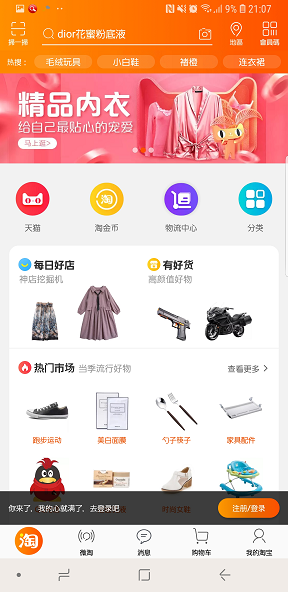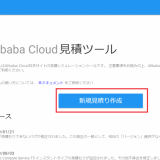この記事は Google Docs を使った画像の中の文字認識(OCR)ですが、今だと Google Lens (レンズ)を使った方が簡単で多機能でお勧めです。Docs だと5分とか10分かかる手順が Google Lens なら10秒、20秒でテキスト抽出から翻訳、そして画像の中の文字列を変換して画像に埋め込みなおすことが可能です。 Google Lens を使った話はこちらの記事。
画像の中の中国語をOCRで読み取る話です。
以下の記事で画像の中の中国語の意味を調べたく、最初は漢字変換で対象の漢字を探してみたり、IMEパッドの手書きで探してみたり四苦八苦していました。 Google ドキュメントを利用することで画像の中の文字起こし(OCR) や翻訳まで行えることがわかったのでその内容を具体的に紹介します。
目次
四苦八苦した話
最初、画像にある”査看图片相似宝贝”を日本語に翻訳しようと考えました。

翻訳はGoogle翻訳を利用するのですが、そもそも” 图”をGoogleに入力するところでつまづきます。 これはGoogle検索で”くにがまえ 冬”で何とか解決出来ました。
次に”贝”でつまづきます。 部首から調べても出てきません。IMEパットの手書きでも解決できません。
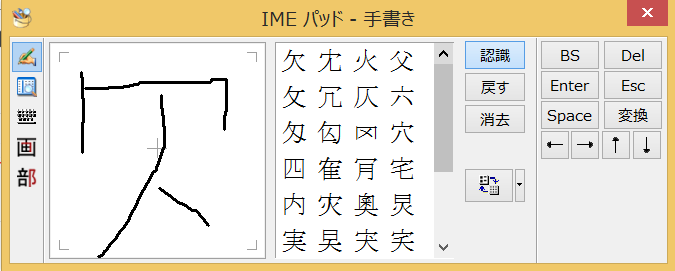
GoogleドライブのOCR機能
インターネットの情報を調べていくと、 Google ドキュメントが OCR 機能を持つことがわかりました。 以下、具体的にどうやってOCR機能を利用するかスクリーンショットで紹介していきます。
まず、画像を Google ドライブにアップします。次に、Googleドライブにある画像を選択し、”アプリで開く”から”Google ドキュメント”を指定します。
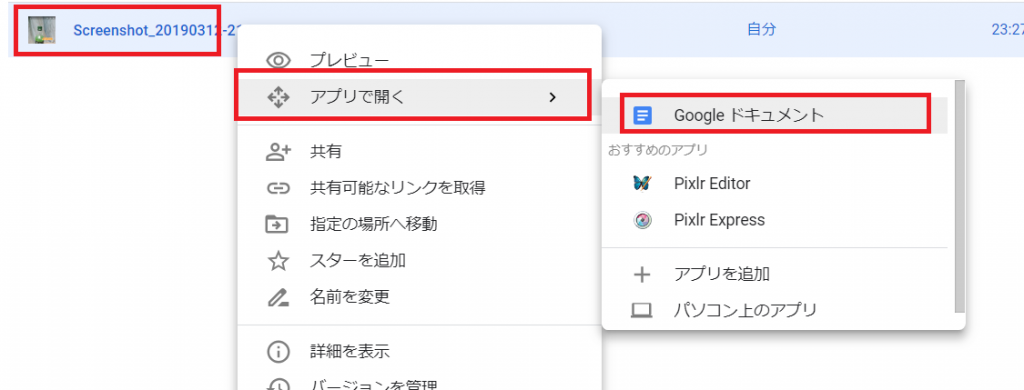
ちょっと待ちます。画像によりますが数分かかることもありました。
出来上がった Google ドキュメントを開きます。
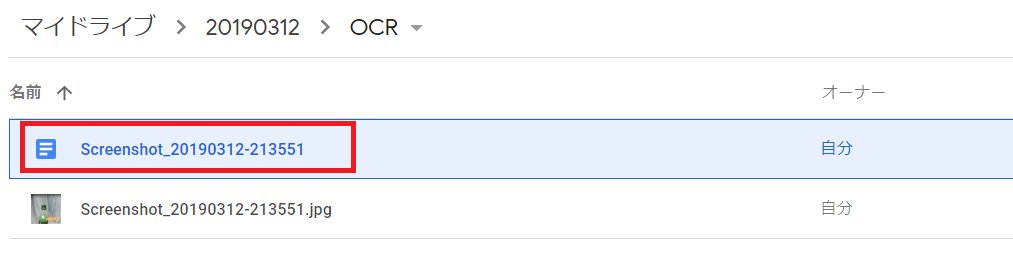
以下のように Google ドキュメントの下の方にOCRで認識された文字列を確認することが出来ます。
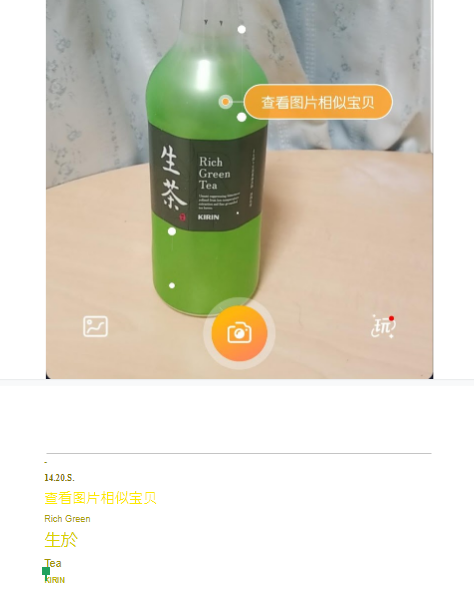
拡大します。 ”査看图片相似宝贝” と文字の読み取りが出来ていることが確認できます。 あとはこの文字列をコピー・ペーストでGoogle翻訳することが可能となります。
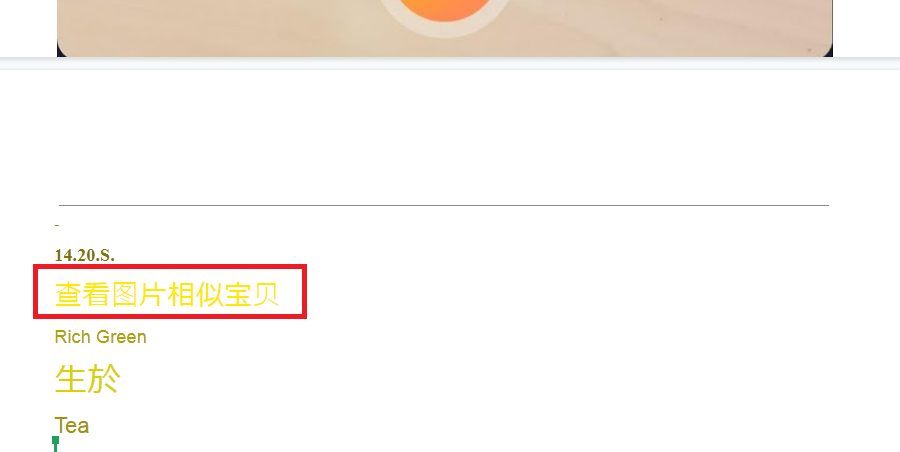
なお、翻訳はWebサイトから以下のように実行できます。
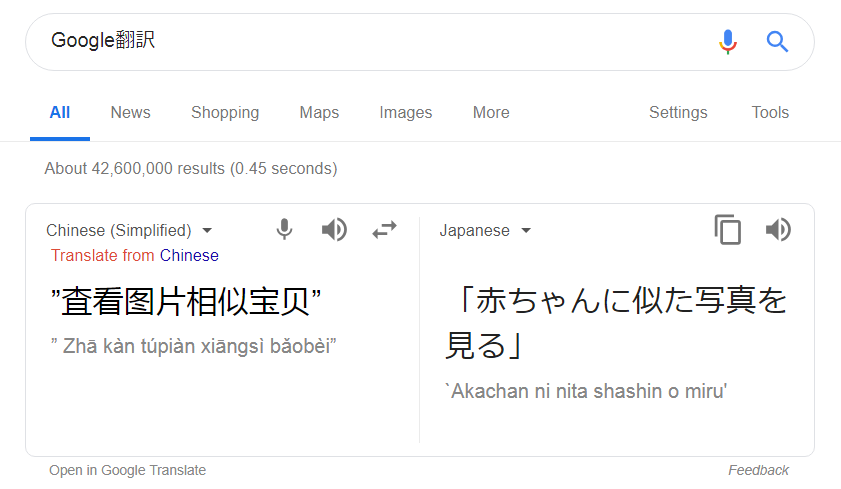
またはGoogleドキュメントから直接翻訳することも可能です。
ツールから”ドキュメントを翻訳”を実行します。
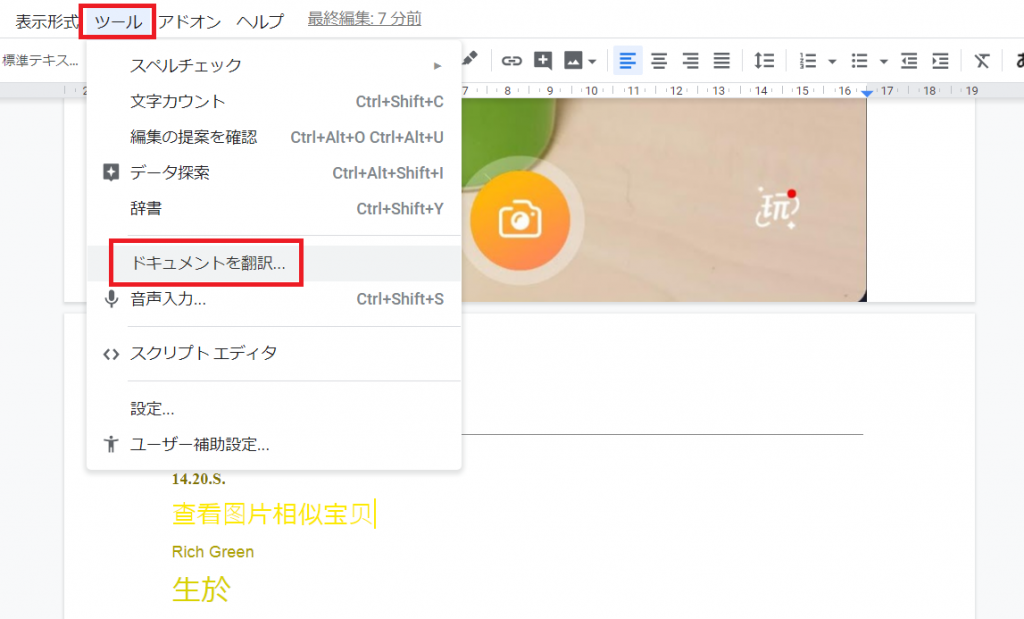
”日本語”を選択し、”翻訳”をクリックします。
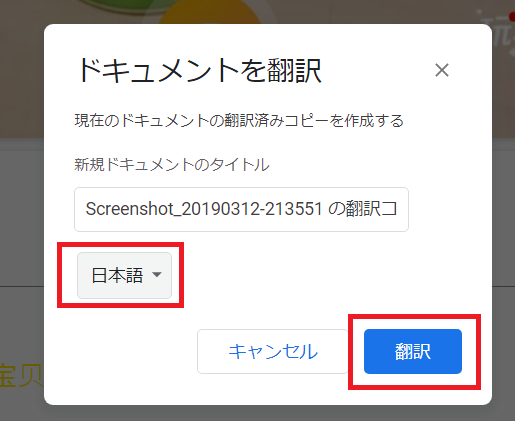
翻訳されました。Webからの翻訳とは異なるのが気になりますが。
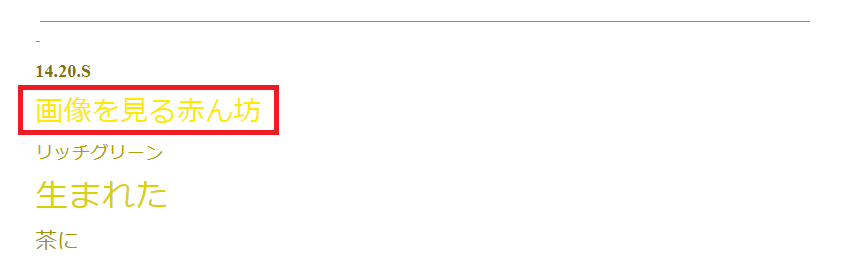
まとめ
Alibaba CloudのDeepな情報を探す際に中国サイトを確認することはこれまでもありました。 WebサイトはChromeの自動翻訳である程度何とかなることが多かったのですが、画像には使えず困っていました。 今回の方法を利用することでドキュメントの中の画像やその他PDF文書などの翻訳も大分楽になりそうです。
本当はGoogleに頼ることなくAlibaba Cloudですべてを処理出来ればと思ったりもします。 早くAlibaba CloudのOCR機能が利用できるようになればいいなと思いました。 Internationalサイトのブログでは概要は紹介されていたりします。
以上